【モンハンワイルズ】設定のおすすめ|最低限確認しておきたい要素【モンスターハンターワイルズ】
タイトル画面の設定で確認しておきたい要素
解像度・フレームレート優先

デフォルトは解像度優先になっています。個人的にはフレームレート優先がおすすめですが、解像度優先の方がいいなーというつぶやきもあったので、好みにはなりそうです。
決定ボタンの設定

PS5はデフォルト決定が☓ボタンになっているので、こちら確認しておきたいです。特に、モンハンくらいしかゲームはやらない、というユーザーに関してはここの設定は確認しておきましょう。
一方でモンハン以外もPS5のゲームなどをやるユーザーは、多少の不便を押し通してもここは慣れた方がいいです。他のゲームは大体☓ボタン決定がデフォルトになってしまっているので、慣らす方が色々と都合がいいんですよね。逆に任天堂のゲームやるときはめちゃくちゃ苦戦するんですが、仕方ありません。デフォルトにしたソニーが悪い。
蜘蛛などの見た目変更

一部の小型モンスターの見た目が変更されます。ゲームを始めてからも設定できますが、もし思ったよりも見た目キツいな・・・となったら、タイトル画面から変更してください。
変更された見た目


スライムになります。ツイッターだとスライムになる前のやつで画像比較してたんですが、嫌いだから見た目変更してるのにいやなんで元の画像表示してるねんってなったんでスライムのみの表示。
ゲーム中の設定変更
カメラ距離前後

オプション開いて、左から三番目のカメラ設定にいきます。カメラ設定にいったら、方向キーで2ページ目を開いたらカメラ距離前後、という項目があります。デフォルトのカメラ距離はあまりにも距離が近すぎてなにも見えないので、10にするのがおすすめです。10でも遠いというほどではないです。
なお、カメラ距離横はいじらなくて問題ありません。
その他カメラ設定はカメラ移動速度であったり、好みに応じて変更できる要素が様々。カメラ距離以外は完全に好みかなと思う項目なので、こちらは自分でチェックしてください。
モーションブラーオフ

モーションブラーがオンだとちょっと動作が重くなる感じがありました。こちらはオフがおすすめ。タイトル画面からでもゲーム開始後でも設定できます。
コントローラー内蔵スピーカーOFF

AUDIOのところまでいくと、コントローラー内蔵スピーカーという項目があります。これはOFFで。オンにしたい人はそのままでもいいです。
ミニマップ回転なし

これは好みかもしれませんが、ミニマップ回転されるのめちゃくちゃ使いづらいので、ここは回転しない、に。回転してるほうが使いやすい方はそちらで問題ありません。
自動納刀OFF

戦闘中は自動納刀しないとのことですが、戦闘中じゃなくても自動納刀されると試し切りとかのときにかなり不便なので、こちらも切っておきましょう。
PS5本体の設定
トリガーエフェクトの無効化
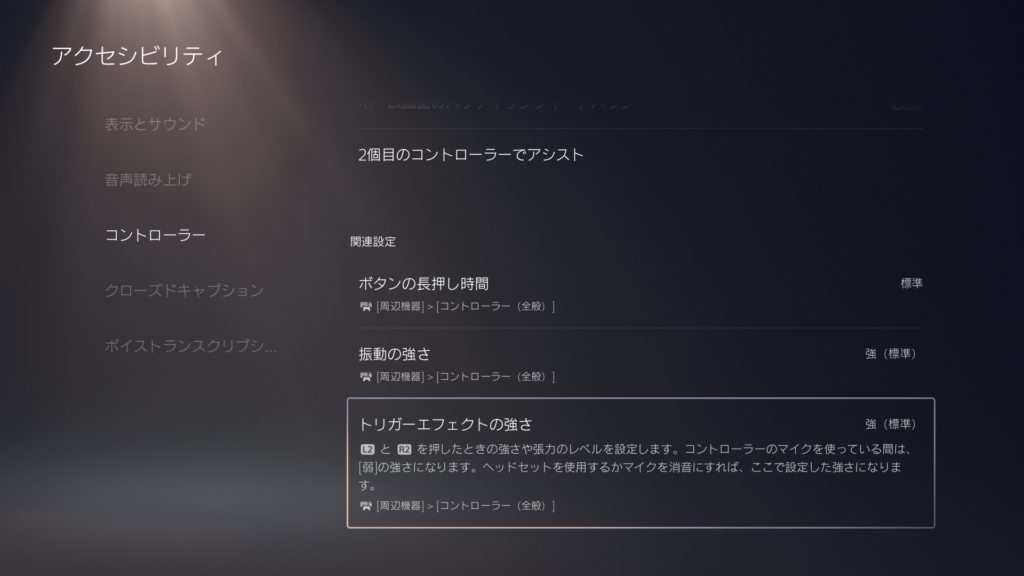
PS5のコントローラーにはアダプティブトリガーという、R2、L2を押したときに場面に応じて重くなるという機能がついています。没入感が上がっていい、という人もいるみたいですが、個人的にゲームよくやると腱鞘炎になりそうになるので、オフ推奨です。
PS5の右上にある歯車設定からアクセシビリティに入って、コントローラーの項目で変更できます。
とはいえ、モンハンワイルズだと体験版段階ではマップくらい(弓とかもかも)しかアダプティブトリガーがあった部分がなく、またマップに関しては強い押し込みだと一気に最大・最縮小できるという機能だったので、アダプティブトリガーむしろオンの方がいいかな、という感触はありました。
全体に一気に採用させる設定なので、アダプティブトリガーが嫌いな人はオフ、そうでない人は一旦そのままにして、気になる部分がでてきたらオフにするという対応がおすすめ。

コメント